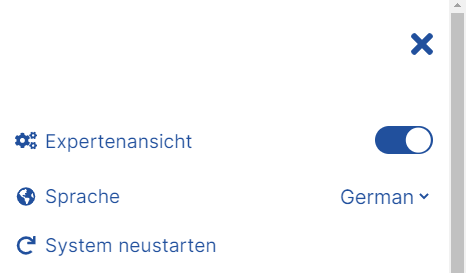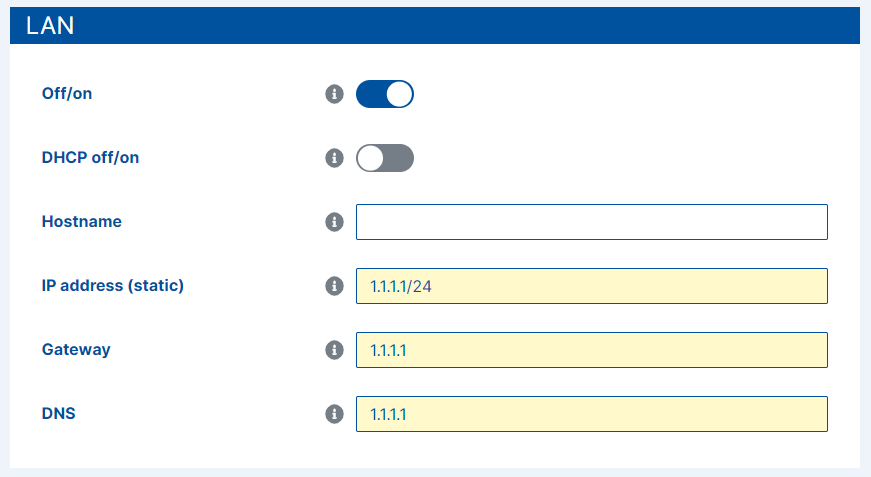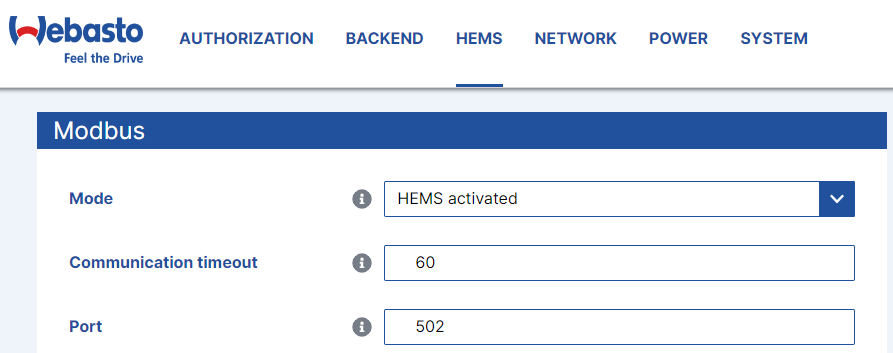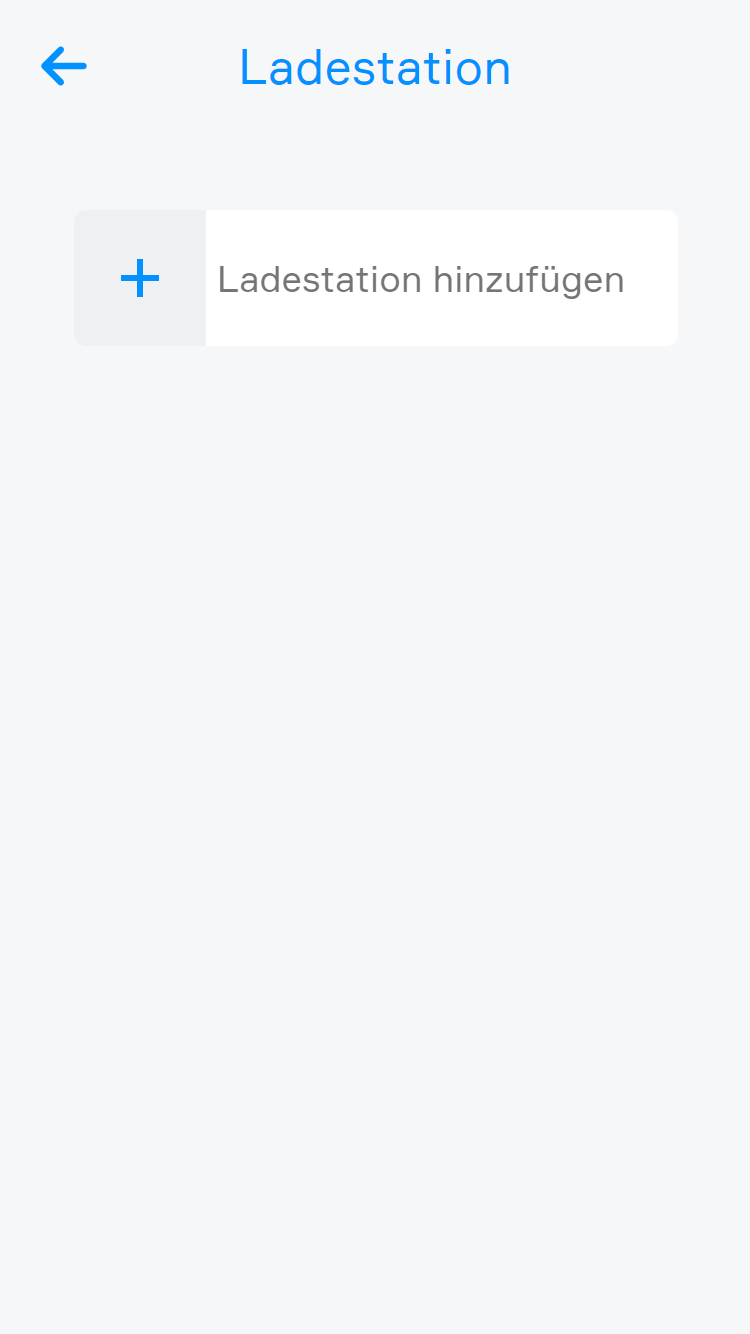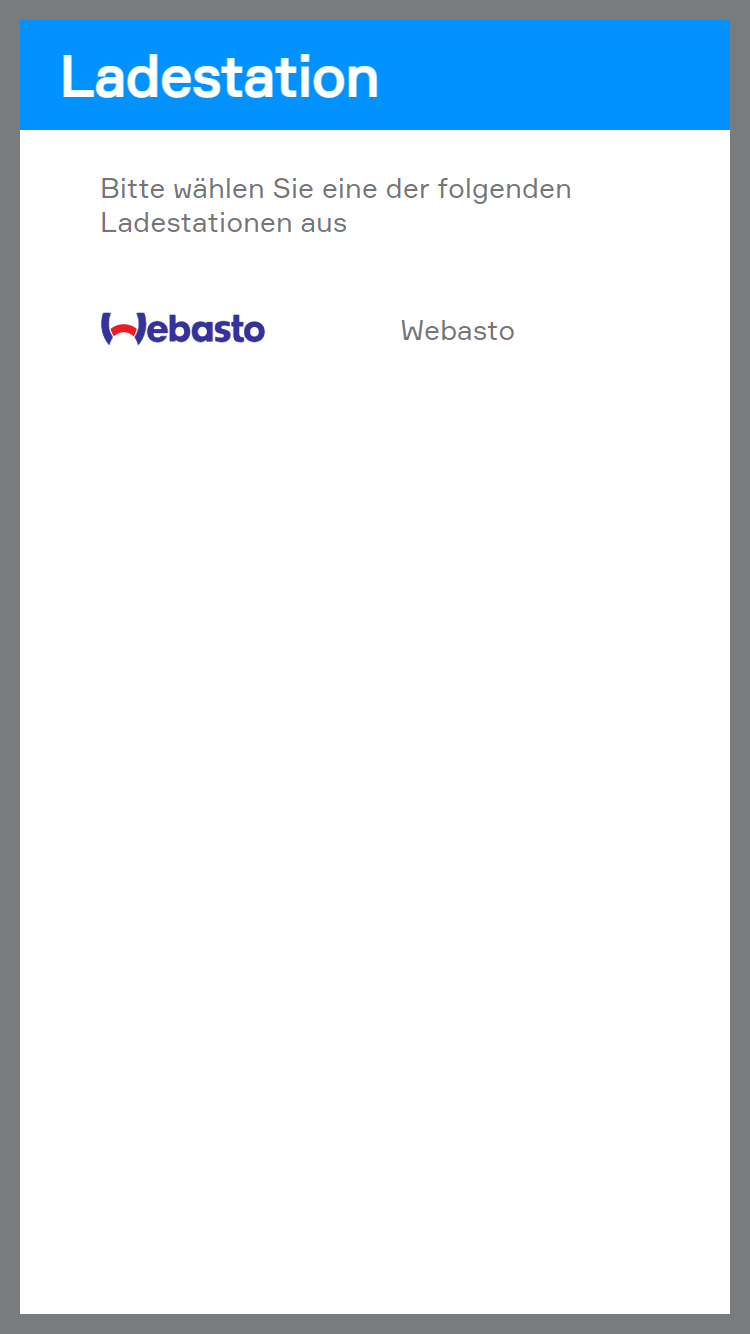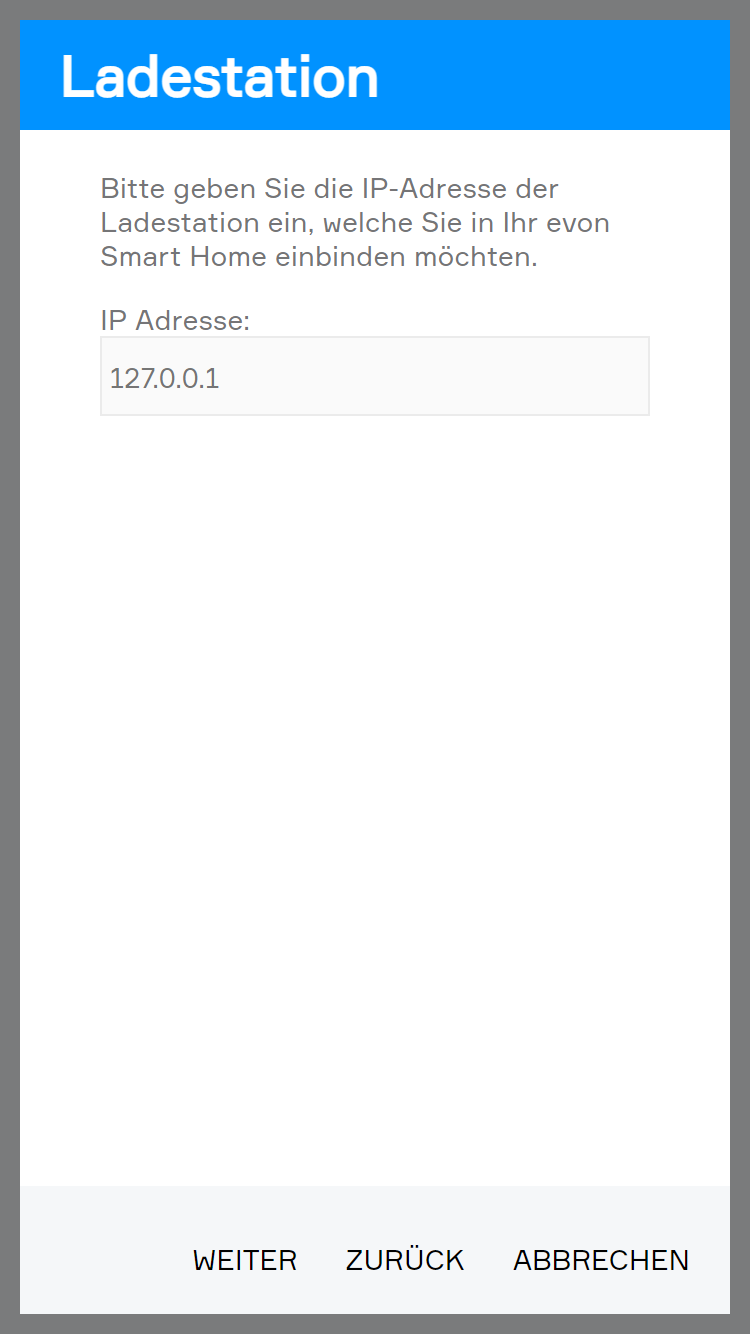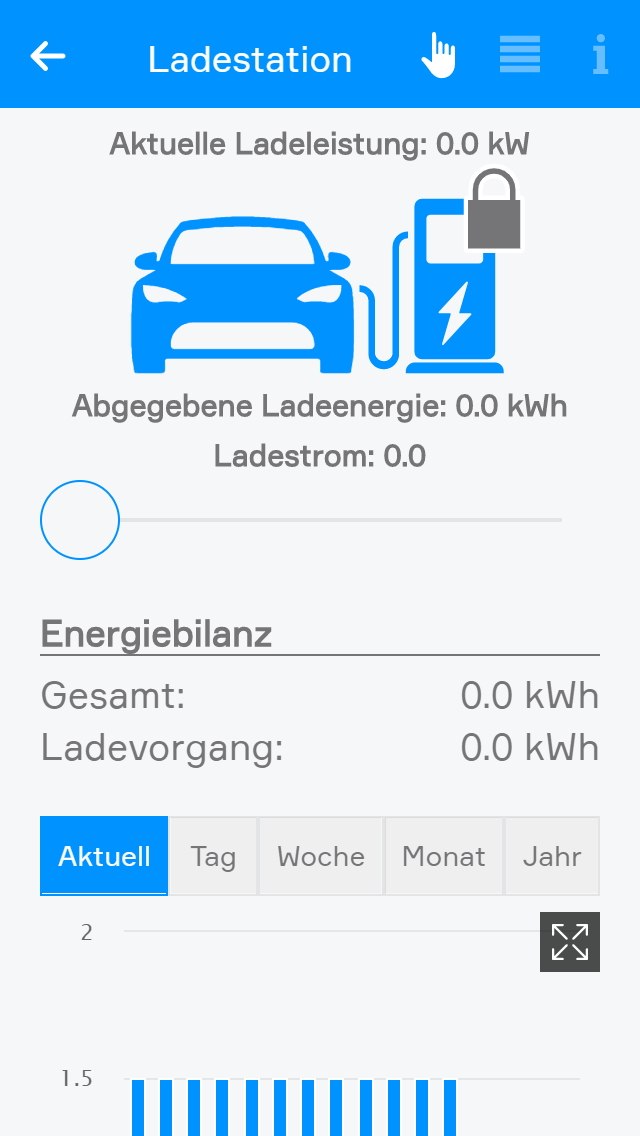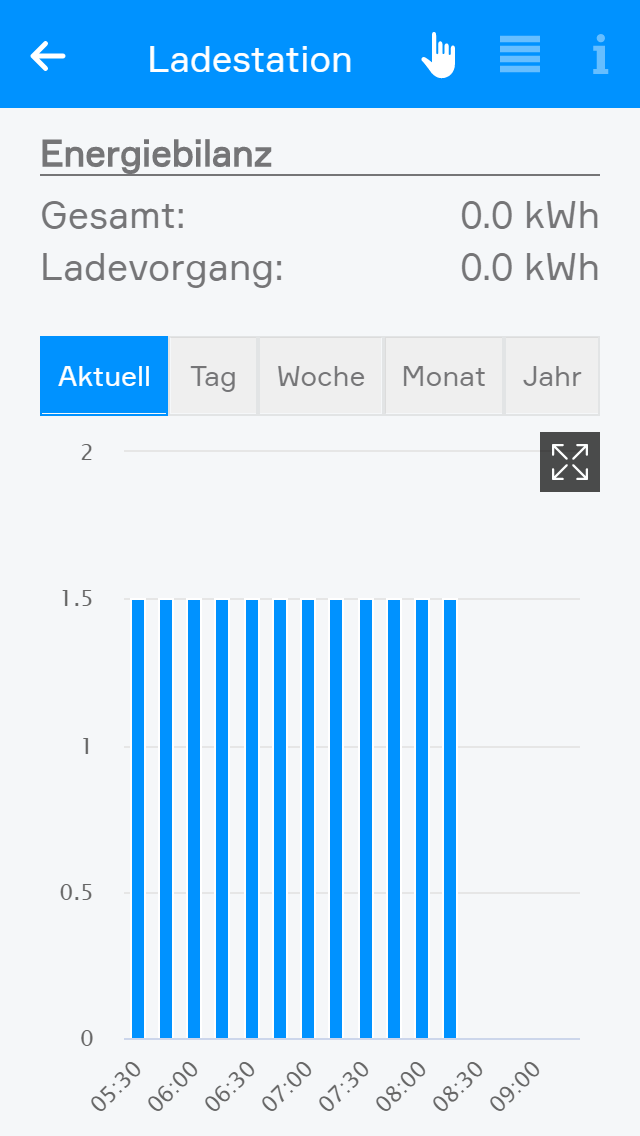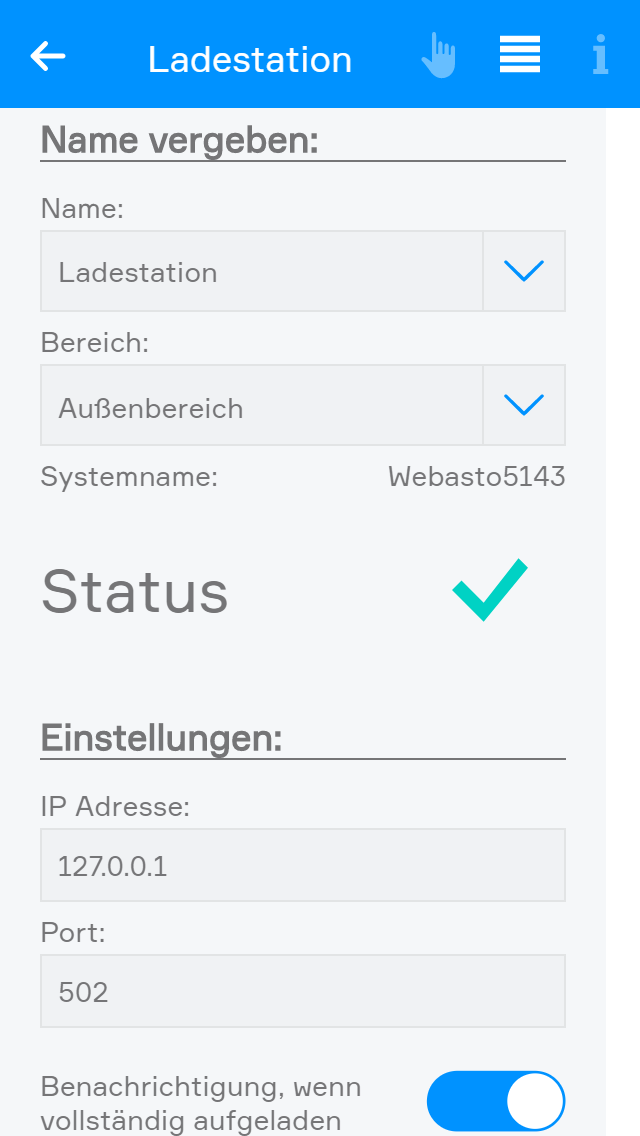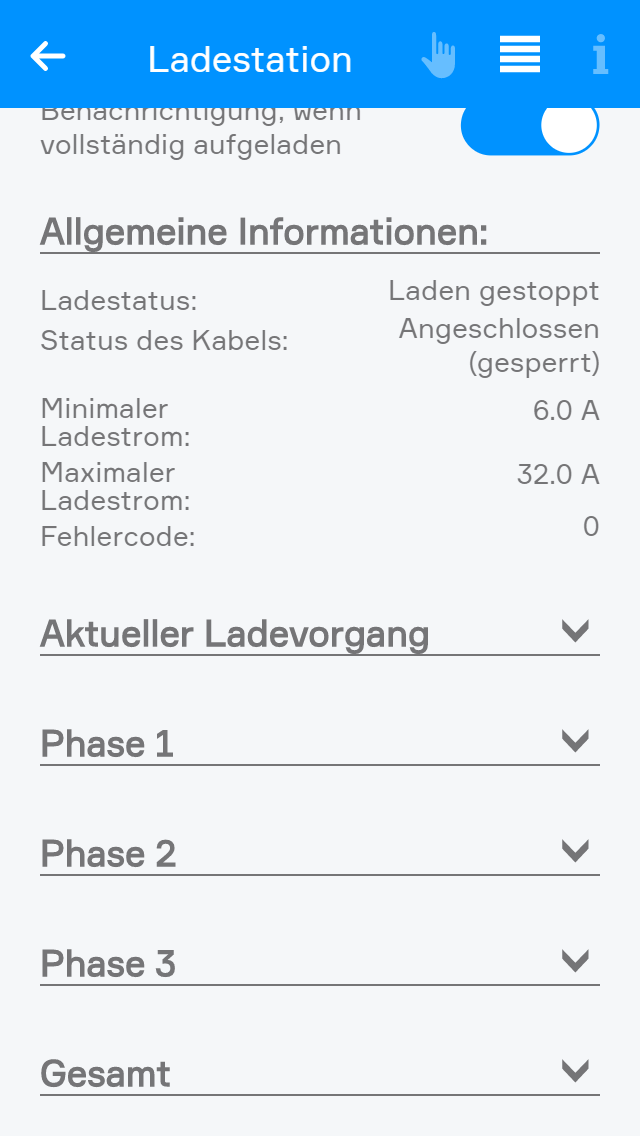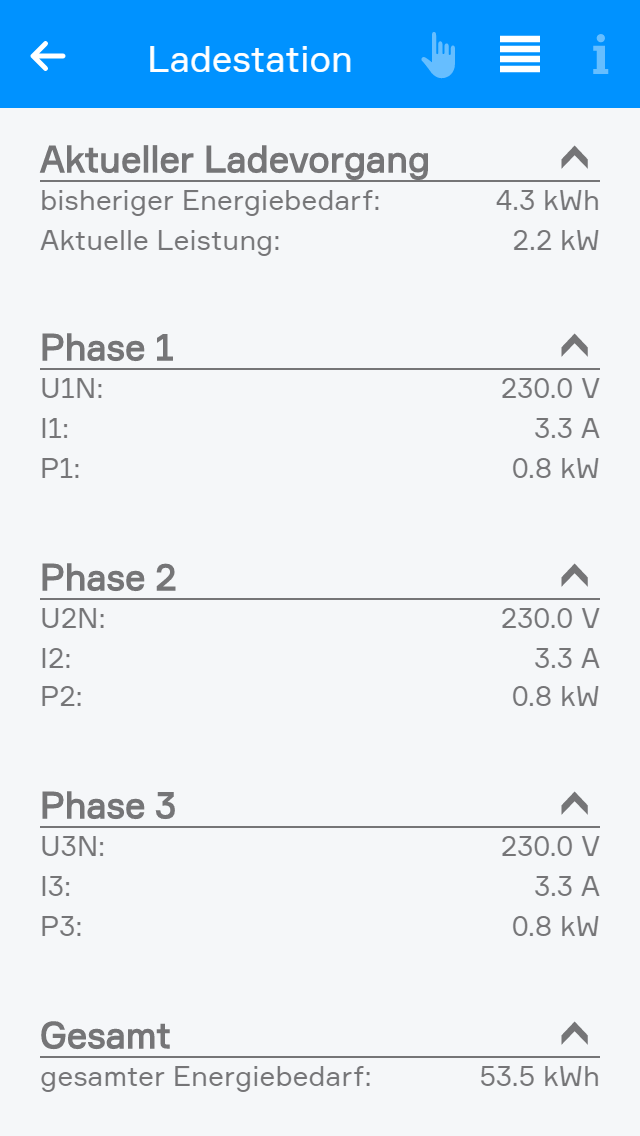Ladestation
Mit der App „Ladestation“ können Sie Ihre Webasto-Live und/oder Webasto-Next Ladestation in Ihr System integrieren.
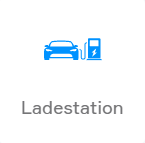
Sie finden die Ladestation Anwendung unter „Alle Apps“ – „Ladestation“

Mit der App „Ladestation“ können Sie Ihre Webasto-Live und/oder Webasto-Next Ladestation in Ihr System integrieren.
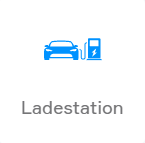
Sie finden die Ladestation Anwendung unter „Alle Apps“ – „Ladestation“
Bevor Sie ihre Webasto Ladestation in Ihr evon Smart Home einbinden können müssen Sie folgende Schritte vornehmen:
Anzeigen aller Optionen (Nur für Ladestationen des Typs "Webasto Next"):
Klicken Sie in der rechten oberen Ecke des Bildschirms auf Ihr Profil und aktivieren den "Expertenmodus"
NETWORK:
Klicken Sie auf den Reiter "NETWORK".
Wählen Sie aus, ob Sie diese Ladestation mittels WLAN oder LAN in Ihr Netzwerk einbinden möchten. Wir empfehlen Ihnen eine statische IP-Adresse einzustellen, da es ansonsten zu Unannehmlichkeiten führen kann. Zudem muss sich die Ladestation im selben Netzwerk wie Ihr evon Smart Home Controller befinden.
BACKEND - Connection type:
Klicken Sie auf den Reiter "BACKEND".
Wählen Sie bei einer Ladestation des Typs "Webasto Live" folgendes aus:
Wählen Sie bei einer Ladestation des Typs "Webasto Next" folgendes aus:
Speichern Sie daraufhin diese Einstellungen und starten die Ladestation neu. Dies kann einige Minuten dauern.
HEMS:
Sobald die Ladestation neu gestartet wurde, klicken Sie bitte auf den Reiter "HEMS".
Bei einer Ladestation des Typs "Webasto Live" stellen Sie folgendes ein:
Bei einer Ladestation des Typs "Webasto Next" stellen Sie folgendes ein:
Speichern Sie danach die vorgenommenen Einstellungen und starten die Ladestation neu.
Nun können Sie Ihre Ladestation in Ihr evon Smart Home einbinden
Um Ihre Ladestation in Ihr evon Smart Home einzubinden, benötigen Sie zuerst die IP-Adresse des Geräts.
ACHTUNG! Damit die Ladestation in Ihr evon Smart Home eingebunden werden kann, darf diese nicht bereits auf einem anderen Controller eingebunden sein. Stellen Sie zudem sicher, dass auf diesem oder einem anderen Controller unter der App "Modbus", keine Instanz die IP-Adresse der Ladestation hat.
Öffnen Sie danach die Ladestation App und klicken Sie auf "Ladestation hinzufügen".
Klicken Sie nun bitte auf "Webasto".
Nun müssen Sie die IP-Adresse der Ladestation eingeben und auf "Weiter" klicken. Nun wird mit der zuvor eingegebenen IP-Adresse eine Verbindung aufgebaut und falls es sich um eine Webasto-Ladestation handelt, wird diese hinzugefügt.
Im Operator Panel werden die wichtigsten Kennzahlen sowie der Status des Ladevorgangs angezeigt, darunter die aktuelle Ladeleistung, die abgegebene Ladeenergie und der aktuelle Ladestrom. Das Symbol des Autos und der Ladestation verändert sich mit dem Status des Ladevorgangs und des angeschlossenen Kabels:
Zudem kann hier der Ladestrom geändert werden. Wird dieser auf 0.0A gestellt, lädt die Station nicht mehr.
Im zweiten Teil des Operator Panels wird die Energiebilanz angezeigt. Hier wird die Gesamtenergie, die insgesamt über die Ladestation bezogen wird, sowie die Energie, die für den aktuellen Ladevorgang bereits verwendet wurde, angezeigt.
Darunter befindet sich ein Histogramm, welches den Energiebedarf anzeigt. Hier können Sie zum aktuellen Energiebedarf noch den dieses Tages, dieser Woche, dieses Monats und diesen Jahres anzeigen lassen.
Wenn Vergleichswerte vorhanden sind, wird unter dem Histogramm angezeigt, wie viel mehr oder weniger Energie im Vergleich zum z.B. letzten Tag verwendet wurde.
Im Parameter Panel ist neben der Bezeichnung und dem Bereich auch der Verbindungsstatus zur Ladestation ersichtlich. Solange ein rotes "X" angezeigt wird, ist die Ladestation nicht verbunden, ein grünes Häkchen verweist auf eine hergestellte Verbindung.
Unter dem Reiter "Einstellungen" können die IP Adresse sowie der verwendete Port geändert werden. Darüber hinaus gibt es auch die Einstellmöglichkeit, ob nach dem vollständigen Aufladen des Autos eine Benachrichtigung gesendet werden soll.
In den allgemeinen Informationen ist der Ladestatus, der Status des Kabels, der minimale und maximalen Fehlerstrom sowie bei einem Fehler der entsprechende Code ersichtlich.
Am Ende des Panels können Sie noch genauere Daten bezüglich des aktuellen Ladevorgangs für die einzelnen Phasen (nur wenn die Ladestation 3-phasig angeschlossen ist) und des gesamten Energiebedarfs seit der ersten Inbetriebnahme einsehen.
Die Ladestation App bietet folgende Funktionen für evon Smart Home Szenen (Dann...):
Die Ladestation App bietet folgende Möglichkeiten für evon Smart Home Logiken: